Senha de tempo de tela
Se você é um usuário do iPhone, você já se deparou com este termo senha de tempo de tela. É um código de 4 dígitos usado para proteger as configurações de segurança do seu iPhone. Desempenha um papel vital no serviço de restrição e segurança do seu dispositivo. Se você tivesse esquecido o senha de tempo de tela, será difícil fazer as alterações necessárias nas configurações de segurança do seu iPhone. Existem métodos excedentes para recuperar a senha esquecida. Neste artigo, você descobrirá maneiras eficientes de recuperá-los com segurança. Usando essa senha, você pode definir limitações para o tempo de tela e gerenciar o uso do dispositivo de forma otimizada. Ele ajuda você a analisar o tempo gasto na tela e protege você de ficar viciado em gadgets. Use este artigo para explorar as melhores maneiras de recuperar a senha do tempo de tela com eficiência.
Parte 1: Qual é a senha do tempo de tela?
A senha de tempo de tela parece ser um cenário incrível projetado exclusivamente para ajudar os pais a estabelecer o controle completo das atividades de tela de seus filhos. Essa senha ajuda a definir limites de tempo para aplicativos e fica atento ao tempo gasto em cada aplicativo em seu dispositivo. Se você esqueceu essa senha, é frustrante usar o aplicativo específico além dos limites definidos. Quando o aplicativo está relacionado a qualquer plataforma de mensagens, compartilhamento de documentos, torna-se uma dor de cabeça prosseguir com seus trabalhos. Para resolver esse problema, aqui vem uma ferramenta eficiente para surpreender com seus recursos incríveis. Você também pode encontrar esse recurso com o gadget Android usando uma ferramenta de terceiros. Defina limites de tempo para sua tela e gerencie-os de maneira ideal para garantir o uso restrito.
Parte 2: Como definir a senha do tempo de tela?
Aqui, você aprenderá como definir um senha de tempo de tela no gadget usando a conta da Microsoft. Navegue pelas etapas com cuidado e defina limites de tempo para cada aplicativo disponível no seu dispositivo. Inicialmente, você deve entrar em sua conta da Microsoft conectada ao seu grupo familiar. Selecione o nome do membro da família ou da criança na lista disponível e escolha a opção ‘Tempo de tela’. Agora, defina limites de tempo e programação para cada aplicativo no dispositivo ou você também pode implementar a restrição para todo o gadget. Use os controles para definir limites de tempo específicos e salvar as alterações.
Você pode restringir o tempo de tela definindo limites de tempo e incorporar essa senha para proteger as configurações de modificações adicionais. É impossível editar esta configuração sem inserir a senha autorizada. Essa senha desempenha um papel vital na proteção das configurações de tempo de tela no dispositivo.
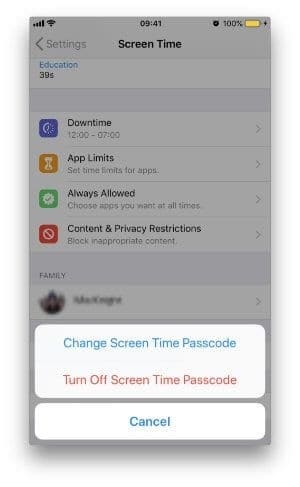
Parte 3: Como visualizar relatórios de tempo de tela e definir limites?
Para visualizar o relatório de tempo de tela, você deve inserir a senha e navegar na seção do relatório. Neste relatório, você encontra o tempo gasto em cada aplicativo. Com base nos resultados, altere as configurações da tela e altere o limite de tempo. No iPhone, você pode encontrar essa opção como um programa integrado. Para gadgets Android, você pode implementar esse recurso usando o controle dos pais ou aplicativos de link da família. No iPhone, você pode navegar pela opção de tempo de tela no menu de configurações e visualizar os relatórios de tela sem esforço. Em dispositivos Android, você pode testemunhar o relatório nos aplicativos instalados. Você pode visualizar um relatório semanal com dados relacionados aos usos do aplicativo em uma semana. Uma exibição gráfica descreve os dados com precisão.
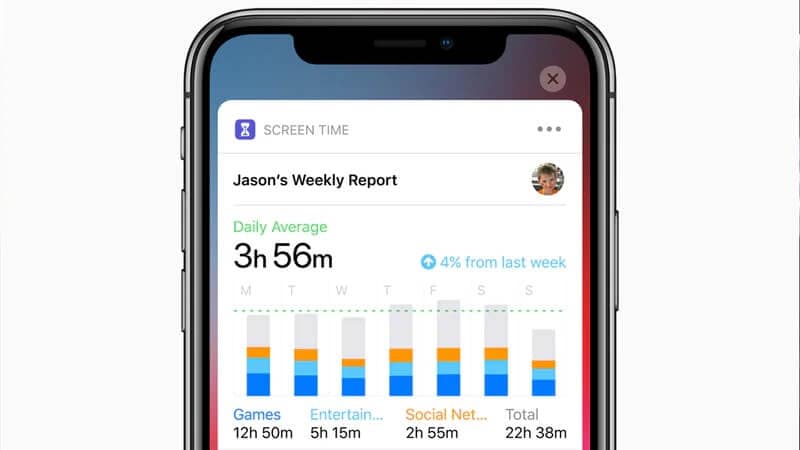
Parte 4: Como gerenciar o tempo de tela?
Você pode gerenciar o tempo de uso definindo horários ideais para usar os gadgets. Certifique-se de que sua tela esteja desligada antes de uma hora de sua hora de dormir. Incentive seus filhos a desligar suas telas durante as refeições. Excite as crianças adicionando tempo de tela extra no final do dia por seus esforços em aceitar o tempo de tela programado. Gerencie os tempos de tela profissionalmente e reduza o uso de gadgets em sua família. A restrição de tempo de tela ajuda muito os pais a proteger seus filhos de ficarem viciados em gadgets. Ele ajuda você a acompanhar as atividades do seu gadget e oferece uma visão clara do uso do seu telefone.
Parte 5: O que acontece após 10 tentativas de senha de tempo de tela com falha?
Depois de tentar uma senha errada 10 vezes, a tela é bloqueada por 60 minutos. É impossível fazer qualquer alteração por uma hora. Não faça mais tentativas com a senha errada. Existe um método padrão para redefinir a senha do tempo de tela no iPhone. Em vez de bloquear seu gadget, tente alguns métodos eficazes para redefinir ou recuperar a senha rapidamente. Para redefinir a senha, clique na opção ‘Esqueci a senha’ e insira as credenciais do Apple ID para inserir a nova senha. Você pode redefinir com sucesso uma nova senha e modificar as configurações de tempo de tela rapidamente.
Dica: Esqueceu a senha do tempo de tela, como fazer?
Um método alternativo para recuperar a senha do tempo de tela para o dispositivo iOS é usar um aplicativo DrFoneTool de ferramenta de terceiros. O módulo gerenciador de senhas está disponível exclusivamente para a plataforma iOS para recuperar as senhas do seu iPhone. É uma ferramenta eficaz que ajuda você a recuperar rapidamente as senhas esquecidas disponíveis em seu gadget. Você saberia sobre técnicas excedentes, a ferramenta DrFoneTool é um aplicativo confiável e você pode usá-lo sem qualquer hesitação.
Funcionalidades de DrFoneTool – Gerenciador de Senhas (iOS)
- Recupere suas credenciais de ID Apple.
- Recupere sua senha de tempo de tela rapidamente
- O processo de recuperação de senha ocorre com segurança, sem problemas de vazamento de dados.
- A recuperação de senha mais rápida ocorre e exibe os resultados em um formato organizado para acesso rápido.
- Você pode recuperar todas as senhas ocultas no seu iPhone rapidamente.
As funcionalidades acima irão ajudá-lo a alcançar as credenciais desejadas. Você pode usar esses recursos para recuperar as senhas esquecidas em seus dispositivos iOS. Esses recursos importantes aumentam a confiabilidade deste aplicativo. A interface simples incentiva uma pessoa comum a operar com confiança nesta plataforma. Não há necessidade de nenhuma habilidade especial para dominar este ambiente. Basta navegar nos tutoriais disponíveis em seu site oficial para realizar qualquer tarefa de recuperação de dados. Siga as diretrizes cuidadosamente para obter resultados sem erros. Uma excelente ferramenta que auxilia os usuários de gadgets a recuperar os dados esquecidos rapidamente.

O processo passo a passo para recuperar as senhas no seu iPhone. Navegue pelas etapas abaixo com cautela, sem pular nenhuma.
Etapa 1: instalar o aplicativo
Visite o site oficial do aplicativo DrFoneTool e baixe o programa com base nas necessidades do sistema operacional do seu gadget. Você pode optar pela versão Windows ou Mac e baixá-la de acordo. Instale-o seguindo o assistente de instruções e inicie o programa com um toque duplo no ícone da ferramenta.
Passo 2: Conecte seu iPhone ao PC
Na tela inicial, escolha o módulo ‘Password Manager’ e conecte seu iPhone ao PC usando um cabo USB confiável. Certifique-se de que a conexão esteja firme durante todo o procedimento de recuperação de senha para superar os problemas de perda de dados.

Etapa 3: iniciar a verificação
Em seguida, toque no botão ‘Iniciar verificação’ para acionar o procedimento de verificação. Este aplicativo verifica seu iPhone e exibe as senhas disponíveis no dispositivo como uma lista. Você pode escolher a senha esquecida desejada entre os itens exibidos.

Etapa 4: exportar as senhas
Você pode transferir as senhas recuperadas para qualquer espaço de armazenamento usando esta opção Exportar. Selecione a senha e toque no botão ‘Exportar’ para convertê-los como arquivos CSV para um processo de transferência fácil. Salve a senha em formato CSV para um procedimento de fácil acesso.

Depois de concluir as etapas acima, desconecte o iPhone do PC e use as senhas recuperadas para suas necessidades sem problemas. Durante o procedimento de verificação, você deve aguardar alguns minutos até que o processo seja concluído. Você recuperou com sucesso sua senha antiga sem problemas. O aplicativo DrFoneTool ajuda você a recuperar todas as senhas possíveis escondidas em seu telefone de forma eficiente. A exibição bem organizada das senhas recuperadas permite acessar uma específica com conforto. Alcance rapidamente as senhas esquecidas desejadas no seu iPhone usando este incrível programa DrFoneTool.
Conclusão
Assim, este artigo deu seus fatos esclarecedores sobre a recuperação de senha de tempo de tela. Use o conteúdo acima para recuperar as senhas esquecidas sem esforço. O aplicativo DrFoneTool é o programa perfeito para lidar com operações de recuperação de senha de forma eficiente. Usando este aplicativo, você pode recuperar senhas relacionadas ao Apple ID, logins de sites, mídias sociais. Um método confortável para recuperar a senha perdida rapidamente. Escolha o aplicativo DrFoneTool e recupere as senhas com segurança. Fique conectado com este artigo para descobrir maneiras eficientes de recuperar as senhas esquecidas em seus gadgets.
Artigos Mais Recentes